သင်သည် WhatsApp တွင် အဆိုပါ အရေးပေါ်တုံ့ပြန်မှုကို စိတ်အားထက်သန်စွာ စောင့်မျှော်နေသော်လည်း သင့်အဆက်အသွယ်သည် အသွင်အပြင်ကို ထုတ်ပြရန် ဇွတ်ငြင်းပါသည်။ မထိတ်လန့်ပါနဲ့၊ ဒီအခြေအနေမှာ မင်းတစ်ယောက်တည်း မဟုတ်ဘူး။ ဤဆောင်းပါးတွင် ကျွန်ုပ်တို့သည် လျှို့ဝှက်ဆန်းကြယ်မှုများကို စူးစမ်းလေ့လာပါမည်။ WhatsApp ကို အဆက်အသွယ်တစ်ခုသည် သင့်စာရင်းမှ အဘယ်ကြောင့် လျှို့ဝှက်စွာ ပျောက်သွားနိုင်သည်ကို ရှာဖွေပါ။ ဖြစ်နိုင်သော အကြောင်းရင်းများကို ရှာဖွေကာ ရယ်စရာကောင်းသော ပုံတိုပတ်စများကို မျှဝေကာ ဤပြဿနာကို ဖြေရှင်းရန် သင့်အား ဖြေရှင်းနည်းများကို ပေးသောကြောင့် ထုပ်ပိုးလိုက်ပါ။ စိတ်မပူပါနဲ့၊ WhatsApp က မင်းကိုလှည့်စားနေရင်တောင် ငါတို့မှာ မင်းရဲ့ကျောရှိတယ်။
မာတိကာ
အဘယ်ကြောင့် အဆက်အသွယ်တစ်ခု WhatsApp တွင် မပေါ်သနည်း။

ဘယ်ကမ္ဘာမှာ ရောက်နေလဲ ကိုယ့်ကိုယ်ကို စိတ်ကူးကြည့်ပါ။ WhatsApp ကိုဤနေရာအနှံ့ အပလီကေးရှင်းသည် သင့်နေ့စဉ်ဘဝ၏ အစိတ်အပိုင်းမဟုတ်ပါ။ မဖြစ်နိုင်လောက်ပါဘူး မဟုတ်လား။ ချက်ခြင်းစာတိုပေးပို့ခြင်း နေရာကို လွှမ်းမိုးထားနိုင်သော ကစားသမားတစ်ဦးအဖြစ် အနေအထားဖြင့် WhatsApp သည် နေ့စဉ်ဆက်သွယ်ပြောဆိုမှုအတွက် မရှိမဖြစ်လိုအပ်သော ကိရိယာတစ်ခုဖြစ်လာသည်။ ထိတှေ့ သူငယ်ချင်းများနှင့်အတူ သို့မဟုတ် စီးပွားရေးတောင်းဆိုမှုများကို တုံ့ပြန်ရန်။
နှစ်များတစ်လျှောက်တွင်၊ WhatsApp သည် အမျိုးမျိုးသော ရှာဖွေမှုဆိုင်ရာအင်္ဂါရပ်များကို ထည့်သွင်းခဲ့သည်။ အထင်ရှားဆုံးတစ်ခုကတော့ Multi-device Support ပါ။ ၎င်းသည် သုံးစွဲသူများအား စက်ပစ္စည်းမည်မျှသုံးစေကာမူ ချိတ်ဆက်နေနိုင်စေပါသည်။ သို့သော်လည်း WhatsApp ကဲ့သို့ ပြောင်မြောက်သော အက်ပ်တစ်ခုပင်လျှင် ချွတ်ယွင်းချက်များနှင့် ချို့ယွင်းချက်များကို ခုခံနိုင်စွမ်းမရှိပါ။
သူငယ်ချင်း သို့မဟုတ် လုပ်ဖော်ကိုင်ဖက်တစ်ဦးထံ မက်ဆေ့ချ်ပို့ရန် အသင့်ဖြစ်နေပြီဖြစ်သော သင်၏ WhatsApp အက်ပ်ကို ဖွင့်လိုက်သည့်အခိုက်တွင် စိတ်ကူးကြည့်ပါ၊ သို့သော် သင့်စာရင်းတွင် အဆက်အသွယ်ကို သင်ရှာမတွေ့ပါ။ အမြဲတမ်း အမှတ်တမဲ့ ပေါ်လာတဲ့ နာမည်က မရှိတော့ဘူး။ မင်းရဲ့ဖုန်းစာအုပ်ကို စစ်ကြည့်တော့ မင်းမှာရှိတယ်၊ အဆက်အသွယ်လည်းရှိတယ်။ ဒါဆို ဘာကြောင့် ဒီအဆက်အသွယ်က WhatsApp မှာ မပေါ်လာတာလဲ။ ဤသည်မှာ သုံးစွဲသူများ ကြုံတွေ့ရသည့် စိတ်အနှောက်အယှက်အရှိဆုံး ပြဿနာများထဲမှ တစ်ခုဖြစ်သည် - "WhatsApp တွင် ပေါ်လာသော အဆက်အသွယ်များ"။
ဤပြဿနာသည် ဖိုရမ်တွင် တက်ကြွသော ဆွေးနွေးမှုများကို လှုံ့ဆော်ပေးသည့် ခေါင်းစဉ်တစ်ခုဖြစ်သည်။ နောက်တွင်း. အသုံးပြုသူအများအပြားသည် အဖြေရှာရန်၊ အတွေ့အကြုံများကို မျှဝေရန်နှင့် အဖြေတစ်ခုရှာရန် ဤဖိုရမ်များသို့ လှည့်သွားကြသည်။ အသုံးပြုသူ error မရှိဘဲ ပြီးပြည့်စုံစွာ အလုပ်လုပ်နိုင်သော ဖုန်းတွင် ဖြစ်ပွားနိုင်သည့် ပြဿနာမှာ လူတိုင်းအတွက် စိုးရိမ်စရာဖြစ်သည်။
တကယ်တော့၊ စက်ပစ္စည်းအသစ်သို့ WhatsApp ကိုလွှဲပြောင်းပြီးနောက်ပြဿနာပေါ်လာနိုင်သည်။ WhatsApp သည် ဖုန်းပေါ်ရှိ အဆက်အသွယ်များကို စင့်ခ်လုပ်သည့်နည်းတွင် ချို့ယွင်းချက်တစ်ခုသည် ဤပြဿနာကို ဖြစ်စေနိုင်သည်။ သို့မဟုတ် WhatsApp မှ ခွင့်ပြုချက်များကို ပြောင်းလဲထားသည့် ၎င်းတို့၏ဆော့ဖ်ဝဲဗားရှင်းကို မကြာသေးမီက အပ်ဒိတ်လုပ်ထားသော စက်ပစ္စည်းများတွင် ပြဿနာဖြစ်နိုင်သည်။
ဘာအကြောင်းကြောင့်ပဲဖြစ်ဖြစ် စိတ်ရှုပ်စရာ အခြေအနေတစ်ခုပါ။ သို့သော်လည်း ဤပြဿနာကို ဖြေရှင်းရန် အမျိုးမျိုးသော ဖြေရှင်းနည်းများ ရှိပါသည်၊ အောက်ပါကဏ္ဍများတွင် ကျွန်ုပ်တို့ ဆွေးနွေးပါမည်။ ထို့ကြောင့် အသက်ပြင်းပြင်းရှူပြီး WhatsApp ပြဿနာဖြေရှင်းရေးလောကသို့ ဝင်ရောက်ရန် အဆင်သင့်ဖြစ်ပါစေ။
>> ရှာဖွေပါ။ WhatsApp- ဖျက်ထားသော မက်ဆေ့ချ်များကို မည်သို့ကြည့်ရှုနိုင်မည်နည်း။
WhatsApp တွင် အဆက်အသွယ်များ မပေါ်ရသည့် အကြောင်းရင်းများ
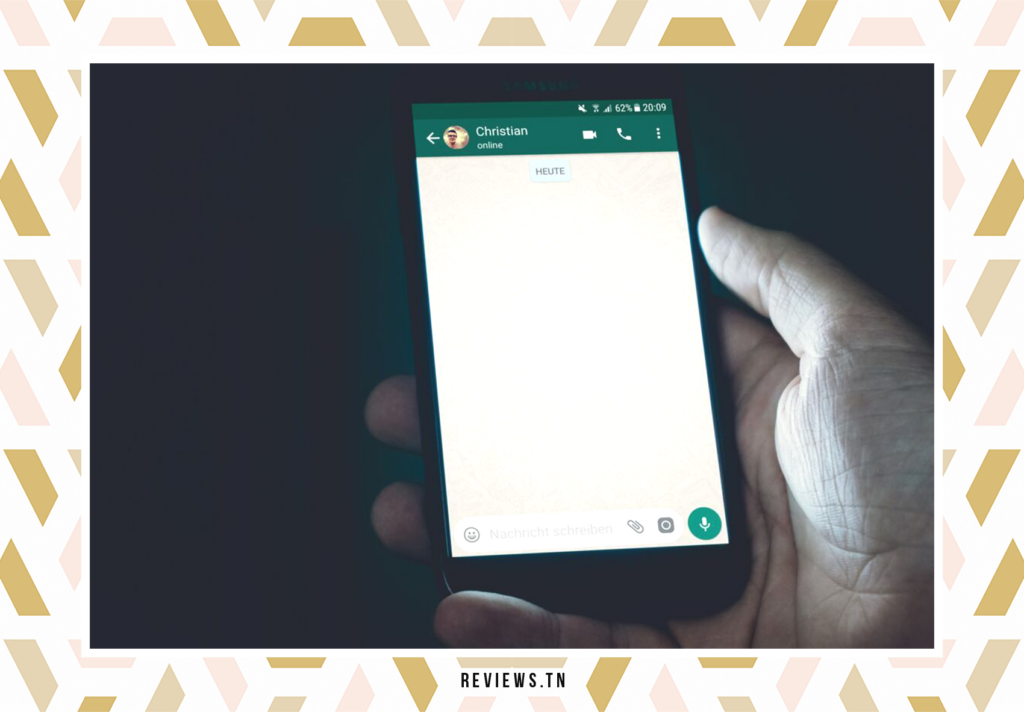
တခါတရံမှာ သရဲတစ္ဆေရှာနေသလို ခံစားရတယ်။ သင်သည် ဤနံပါတ်ကို သိမ်းဆည်းထားကြောင်း သေချာသော်လည်း WhatsApp တွင် မပေါ်ပါ။ စိတ်ရှုပ်စရာပဲ မဟုတ်လား? သင့်အက်ပ်သည် Halloween လှည့်ကွက်အချို့ကို ကစားနေပုံရသော်လည်း အကြောင်းရင်းများစွာရှိပါသည်။ နည်းစနစ် ဤထူးဆန်းသောဖြစ်စဉ်ကို ရှင်းပြနိုင်သည်။
သင်သည် ရိုးရိုးရှင်းရှင်း ချွတ်ယွင်းချက်တစ်ခု ကြုံတွေ့နေနိုင်သည်။ ဟုတ်ပါသည်၊ ယုံကြည်စိတ်ချရဆုံးအက်ပ်များပင်လျှင် ကြို့ထိုးခြင်းများကို ခံစားရနိုင်ပါသည်။ ၎င်းသည် WhatsApp နည်းလမ်းနှင့် ပြဿနာဖြစ်နိုင်သည်။ ထပ်တူပြုပါ ဖုန်းပေါ်ရှိ သင်၏အဆက်အသွယ်များ။ သင်သည် မကြာသေးမီက WhatsApp ကို တစ်ခုသို့ လွှဲပြောင်းပေးနိုင်သည်။ နိုဗယ်အဝတ်အစားနှင့် အက်ပ်သည် သင့်လက်ရှိလိပ်စာစာအုပ်ကို အပ်ဒိတ်လုပ်ရန် ပျက်ကွက်ပါသည်။
အခြားဖြစ်နိုင်ခြေတစ်ခုနှင့်ချိတ်ဆက်နိုင်သည်။ ဆော့ဝဲလ်ဗားရှင်းမြှင့်တင်မှု. အပ်ဒိတ်များသည် သင့်စက်ကို ပိုကောင်းအောင် လုပ်ဆောင်နိုင်စေသည်ဟု ယူဆသော်လည်း တစ်ခါတစ်ရံ ၎င်းတို့သည် ကြိုမမြင်နိုင်သော ပြဿနာများကို ဖြစ်စေနိုင်သည်။ အကယ်၍ သင်သည် သင့်ဖုန်း၏ဆော့ဖ်ဝဲလ်ကို မကြာသေးမီက အပ်ဒိတ်လုပ်ပါက၊ WhatsApp မှ ပေးအပ်ထားသော ခွင့်ပြုချက်များသည် သင့်အဆက်အသွယ်များကို ဝင်ရောက်ကြည့်ရှုခြင်းမှ တားဆီးနိုင်သည် ။
အမှန်တကယ်ပင်၊ မှန်ကန်စွာအလုပ်လုပ်ရန်၊ WhatsApp သည် သင့်ဖုန်းတွင် အချို့သောခွင့်ပြုချက်များ လိုအပ်ပါသည်။ အရေးကြီးဆုံးတစ်ခုမှာ သင့်အဆက်အသွယ်များကို ဝင်ရောက်ခွင့်ဖြစ်သည်။ အကြောင်းတစ်ခုခုကြောင့် ဤခွင့်ပြုချက်ကို ပြောင်းလဲခြင်း သို့မဟုတ် ရုတ်သိမ်းလိုက်လျှင် သင်၏အဆက်အသွယ်များသည် အက်ပ်တွင် ပေါ်မည်မဟုတ်ပါ။
အသုံးပြုသူအမှားအယွင်းမရှိဘဲ ကောင်းမွန်စွာအလုပ်လုပ်နေသော ဖုန်းတစ်လုံးတွင်ပင် အဆိုပါပြဿနာများ ဖြစ်ပွားနိုင်သည်ကို သတိပြုရန် အရေးကြီးပါသည်။ တစ်ခါတစ်ရံတွင် နည်းပညာဆိုင်ရာ ပြဿနာများသည် ရှောင်လွှဲ၍မရပါ။ ဒါပေမယ့် စိတ်မပူပါနဲ့၊ ဒီပြဿနာကို ဖြေရှင်းဖို့ နည်းလမ်းတွေ ရှိပါတယ်။
- ယာယီကွန်ရက်ပြဿနာရှိနေသည်။
- သင် သို့မဟုတ် အခြားသူတစ်ဦးမှ ပြောင်းလဲခဲ့သည်။ Privacy settings တွေကို အွန်လိုင်းရှိခြင်း သို့မဟုတ် ပရိုဖိုင်ပုံအတွက်။
- သင်နှင့် အခြားသူတစ်ဦးသည် သင့်အဆက်အသွယ်များကို ထပ်တူပြုရန် လိုအပ်ပါသည်။
- အဆက်အသွယ်က သင့်ကို ပိတ်ဆို့ထားသည်။
>> ကိုလည်းဖတ်ပါ။ WhatsApp ဝဘ်ကို ဘယ်လိုသွားရမလဲ။ PC မှာ ကောင်းကောင်းသုံးဖို့ မရှိမဖြစ်အချက်တွေပါ။
ပြဿနာဖြေရှင်းနည်းများ
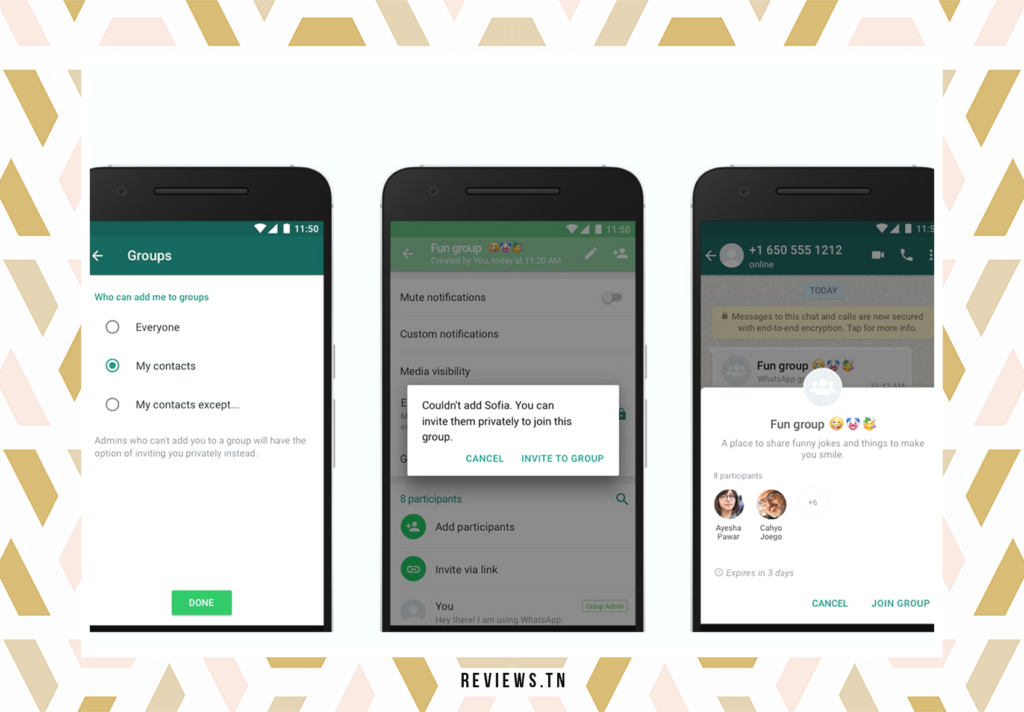
ပြဿနာတိုင်းတွင် ၎င်း၏ဖြေရှင်းချက်ကိုယ်စီရှိကြပြီး အဆက်အသွယ်များမပေါ်သည့်ပြဿနာအတွက် ၎င်းမှာ မတူညီပေ။ WhatsApp ကို. ဤပြဿနာအတွက် ဖြေရှင်းနည်းများသည် အကြောင်းရင်းပေါ်မူတည်၍ ကွဲပြားနိုင်သော်လည်း သင်ကြိုးစားနိုင်သော universal method အနည်းငယ်ရှိပါသည်။
ပထမဖြေရှင်းချက်မှာ WhatsApp မှပေးအပ်သောခွင့်ပြုချက်များကိုစစ်ဆေးရန်ဖြစ်သည်။ စမတ်ဖုန်းများ အန်းဒရွိုက် ထူးခြားချက်တစ်ခုရှိသည်- ၎င်းတို့သည် အဆက်အသွယ်များအပါအဝင် ဒေတာများကို အပလီကေးရှင်းများက ဝင်ရောက်ကြည့်ရှုနိုင်စေရန် သုံးစွဲသူထံမှ တိကျပြတ်သားသော ခွင့်ပြုချက်များ လိုအပ်သည်။ ထို့ကြောင့်၊ ဤပြဿနာကိုဖြေရှင်းရန် WhatsApp မှပေးအပ်ထားသောခွင့်ပြုချက်များကိုစစ်ဆေးရန်အရေးကြီးပါသည်။
WhatsApp မှ ပေးအပ်သော ခွင့်ပြုချက်များကို မည်သို့စစ်ဆေးနည်း
သင့်ဖုန်းရှိ ဆက်တင်များအက်ပ်ကို ဖွင့်ပါ။ ထို့နောက် Applications သို့မဟုတ် Application Management သို့သွားပါ။ ထည့်သွင်းထားသောအက်ပ်များစာရင်းတွင် WhatsApp ကို သင်ရှာမတွေ့မချင်း အောက်သို့ဆင်းပါ။ ၎င်းကိုနှိပ်ပြီး Permissions option ကိုရွေးချယ်ပါ။ ထို့နောက် ခွင့်ပြုချက်အမျိုးအစားများစွာကို သင်တွေ့ရပါမည်။ အဆက်အသွယ်များ ရွေးချယ်မှုကို ရွေးပါ။ Allow ကိုရွေးချယ်ခြင်းဖြင့် သင့်အဆက်အသွယ်များကို အသုံးပြုခွင့်ပေးထားကြောင်း သေချာပါစေ။ ခွင့်ပြုချက် ပေးထားပြီးဖြစ်ပါက တစ်ကြိမ် ခွင့်မပြုပါ ကို ရွေးပါ၊ ထို့နောက် တစ်ကြိမ် ခွင့်ပြုပါ ကို နှိပ်ပါ။ ၎င်းသည် ခွင့်ပြုချက်ကို ပြန်လည်သတ်မှတ်ပါမည်။ WhatsApp ကို ထပ်မံဖွင့်ပြီး အဆက်အသွယ်အမည်များ ပြန်ပေါ်လာခြင်း ရှိမရှိ စစ်ဆေးပါ။ အဆက်အသွယ်အမည်များ မပေါ်သေးပါက၊ ဒုတိယအဖြေကို စမ်းကြည့်ရန် အချိန်တန်ပြီ- WhatsApp တွင် အဆက်အသွယ်များကို ထပ်တူပြုခြင်းကို တွန်းအားပေးပါ။
WhatsApp အဆက်အသွယ်များကို စင့်ခ်လုပ်ရန် ဘယ်လိုတွန်းအားပေးမလဲ။
သင့်ဖုန်းရှိ ဆက်တင်များအက်ပ်သို့ ပြန်သွားပါ။ ဒီတစ်ခါ၊ Passwords & Accounts သို့မဟုတ် Users & Accounts ကို ရွေးပါ။ အကောင့်များစာရင်းမှ WhatsApp ကိုရွေးချယ်ပါ။ ထို့နောက် Account Sync ကိုနှိပ်ပါ။ သင့်အဆက်အသွယ်များကို စင့်ခ်လုပ်ရန် ရွေးချယ်စရာတစ်ခုကို သင်တွေ့လိမ့်မည်။ အဆက်အသွယ်များကို စင့်ခ်လုပ်ရန် ဖုန်းကို တွန်းအားပေးရန် အဆက်အသွယ်များဘေးရှိ အဖွင့်ခလုတ်ကို နှိပ်ပါ။ ဤရွေးချယ်မှုကို ဖွင့်ထားပါ။ WhatsApp တွင် အဆက်အသွယ်များ ပြန်ပေါ်လာပါက ထပ်မံစစ်ဆေးပါ။
ဤအရာအားလုံးကို ခြယ်လှယ်ထားသော်လည်း၊ အဆက်အသွယ်အမည်များ မပေါ်သေးပါက၊ ပိုမိုအစွန်းရောက်သည့် အတိုင်းအတာများကို လုပ်ဆောင်ရန် အချိန်တန်ပေလိမ့်မည်။ သင်၏ WhatsApp အကောင့်ကို ဖျက်ပြီး ပြန်လည်ထည့်သွင်းရန် စဉ်းစားနိုင်သည်။ သို့သော် ထိုသို့မလုပ်မီ၊ သင်၏ချတ်အားလုံးကို Google Drive သို့ အရန်ကူးထားရန် အရေးကြီးပါသည်။
သင်၏ WhatsApp အကောင့်ကို ဖျက်ပြီး ပြန်လည်ထည့်သွင်းနည်း
WhatsApp အကောင့်ကို ဖျက်ရန် ယခင်မီနူး (စကားဝှက်များနှင့် အကောင့်များ) သို့ ပြန်သွားပြီး အကောင့်ကို ဖျက်ရန် ရွေးချယ်မှုကို ရွေးချယ်ပါ။ ဤလုပ်ဆောင်ချက်သည် မက်ဆေ့ဂျ်များ၊ အဆက်အသွယ်များနှင့် အခြားဒေတာအားလုံးကို ဖျက်ပစ်မည်ဖြစ်သည်။ ထို့ကြောင့် ဤအဆင့်ကိုမလုပ်ဆောင်မီ သင့်ချတ်များကို Google Drive သို့ အရန်ကူးထားရန် အရေးကြီးပါသည်။ အကောင့်ကို ဖျက်ပြီးနောက်၊ ဖုန်းပေါ်ရှိ WhatsApp တပ်ဆင်မှုသည် အသစ်အတိုင်း ကောင်းမွန်လာပြီး သင့်အကောင့်ကို ထပ်မံထည့်သွင်းနိုင်သည်။ အကောင့်ကို ထပ်မံထည့်သွင်းပြီးနောက် WhatsApp မှ အဆက်အသွယ်များကို စင့်ခ်လုပ်ရန်နှင့် အကောင့်ကို ထပ်မံထည့်သွင်းပြီးနောက် Google Drive မှ မက်ဆေ့ဂျ်များကို ပြန်လည်ရယူရန် စောင့်ဆိုင်းရန် မမေ့ပါနှင့်။ ဤအဆင့်သည် အချိန်အနည်းငယ်ကြာနိုင်သည်၊ ထို့ကြောင့် စိတ်ရှည်ပါ။
ဤအဆင့်များကို လိုက်နာခြင်းဖြင့် WhatsApp တွင် ပေါ်လာခြင်းမရှိသော အဆက်အသွယ်များ၏ ပြဿနာကို သင် ဖြေရှင်းနိုင်မည်ဖြစ်သည်။ ကံကောင်းပါစေ!
အခြားနည်းလမ်းအားလုံး ပျက်ကွက်ပါက၊

တခါတရံတွင် ကျွန်ုပ်တို့၏ အကောင်းဆုံးကြိုးစားအားထုတ်မှုများရှိသော်လည်း၊ မြဲမြံသောပြဿနာများသည် ကျွန်ုပ်တို့ကို ဆက်လက်ရှုပ်ထွေးစေတတ်ပါသည်။ ဒီလိုအချိန်မျိုးမှာ အစွန်းရောက်မှုတွေ ပိုစဉ်းစားရမယ်။ ထို့ကြောင့် WhatsApp တွင် သင့်အဆက်အသွယ်များ မပေါ်ခြင်းပြဿနာကို ဖြေရှင်းရန် အခြားနည်းလမ်းအားလုံး မအောင်မြင်ပါက၊ သင့်တွင် နောက်ဆုံးရွေးချယ်စရာတစ်ခု ရှိပါသေးသည်။ WhatsApp ကို ဖြုတ်ပြီး ပြန်လည်ထည့်သွင်းပါ။.
ဒါပေမယ့် ဒီဆုံးဖြတ်ချက်မချခင်မှာ တစ်ချက်စစ်ဆေးဖို့ အရေးကြီးတယ်။ သင် ပေါ်တွင် ရှိနေကြောင်း သေချာပါစေ။ whatsapp ၏နောက်ဆုံးထွက်ဗားရှင်း. ဒါက ဘာကြောင့် အရေးကြီးတာလဲ။ အဘယ်ကြောင့်ဆိုသော် အက်ပ်ဆော့ဖ်ဝဲအင်ဂျင်နီယာများသည် ချွတ်ယွင်းချက်များနှင့် ချို့ယွင်းချက်များကို ဖယ်ရှားရန် ၎င်းတို့၏ထုတ်ကုန်များကို အဆက်မပြတ် မြှင့်တင်နေသောကြောင့်ဖြစ်သည်။ ထို့ကြောင့် WhatsApp ၏ ဗားရှင်းအသစ်ကို ရနိုင်ပါက ၎င်းကို ထည့်သွင်းပြီး ပြဿနာပြေလည်သွားခြင်း ရှိမရှိ ကြည့်ရှုပါ။
သင်သည် နောက်ဆုံးထွက်ဗားရှင်းကို အသုံးပြုနေပြီး ပြဿနာဆက်လက်ရှိနေပါက၊ a ပြန်လည်ထည့်သွင်းခြင်း အပြီးသတ်ပါ။ ဖြေရှင်းချက်ဖြစ်နိုင်သည်။ ဤသည်မှာ အစွန်းရောက်အဆင့်ဖြစ်သော်လည်း တစ်ခါတစ်ရံ လိုအပ်ပါသည်။ သို့သော်၊ အက်ပ်ကိုမဖြုတ်မီ သင့်ချတ်များကို အရန်ကူးရန် မမေ့ပါနှင့်။ ဤပြဿနာကို ဖြေရှင်းရန် ကြိုးစားနေစဉ်တွင် သင်၏ အဖိုးတန်သော မက်ဆေ့ချ်များကို မဆုံးရှုံးချင်သည်မှာ သေချာပါသည်။
ဤဆောင်းပါးသည် အထက်ဖော်ပြပါ အဆင့်များသည် သင့်ပြဿနာကို ဖြေရှင်းရန် ကူညီပေးလိမ့်မည်ဟု မျှော်လင့်ပါသည်။ သို့သော်လည်း အခြေအနေတိုင်းသည် ထူးခြားပြီး ကျွန်ုပ်တို့၏ဖြေရှင်းချက်သည် လူတိုင်းအတွက် အလုပ်မဖြစ်နိုင်ကြောင်း ကျွန်ုပ်တို့သိပါသည်။ ထို့ကြောင့် ဤနည်းလမ်းများ အလုပ်မဖြစ်ပါက ကျွန်ုပ်တို့အား တုံ့ပြန်ချက်ပေးရန် သင့်အား ကျွန်ုပ်တို့ တိုက်တွန်းအပ်ပါသည်။
ထို့အပြင်၊ WhatsApp ဖြင့် ဤပြဿနာကို ဖြေရှင်းရန် အခြားနည်းလမ်းများကို သိရှိပါက၊ ၎င်းတို့အား ကျွန်ုပ်တို့နှင့် မျှဝေရန် ကျေးဇူးပြု၍ မျှဝေပါ။ နောက်ဆုံးတွင်၊ ကျွန်ုပ်တို့အားလုံးသည် ကျွန်ုပ်တို့၏အနှစ်သက်ဆုံးအက်ပ်များကို အကောင်းဆုံးရယူရန် ကြိုးစားနေကြပါသည်။
>> ရှာဖွေပါ။ WhatsApp အဆက်အသွယ်ကို လွယ်ကူလျင်မြန်စွာ ဖျက်နည်း (လမ်းညွှန်ချက် အပြည့်အစုံ)
FAQ & ဧည့်သည်မေးခွန်းများ
သင့်အဆက်အသွယ်များသည် WhatsApp တွင်မပေါ်နိုင်သည့်အကြောင်းရင်းများစွာရှိပါသည်။
ဤသည်မှာ ပြဿနာကို ဖြေရှင်းရန် ဖြစ်နိုင်ချေရှိသော ဖြေရှင်းနည်းအချို့ ဖြစ်သည်-
ဤတွင် WhatsApp မှ ပေးအပ်ထားသော ခွင့်ပြုချက်များကို စစ်ဆေးနည်း။



